L'achat d'un iPhone d'occasion était nettement moins cher que l'acquisition d'un modèle de marque. Néanmoins, une horreur que beaucoup de gens craignent lors de l'achat un ancien iPhone a été l'erreur d'activation dans l'iPhone. Lors de la remise de tous les gadgets au nouvel utilisateur, plusieurs distributeurs n'appliquent pas l'application de désactivation de compte iCloud.
C'est bien pire parce que les transactions se sont déroulées numériquement, il n'y a donc vraiment aucun outil pour retrouver les propriétaires précédents. C'est aussi pourquoi les utilisateurs voient le message L'identifiant Apple ne peut pas être utilisé pour déverrouiller cet iPhone. Lisez nos recommandations ci-dessous pour effacer votre ancien système et créer immédiatement en utilisant votre identifiant Apple personnel.
Partie #1 : Meilleur outil pour corriger l'erreur - iOS UnlockerPartie 2 : Qu'est-ce que l'erreur « L'identifiant Apple ne peut pas être utilisé pour déverrouiller cet iPhone »Partie #3. Comment réparer l'erreurPartie #4 : Conclusion
Partie #1 : Meilleur outil pour corriger l'erreur - iOS Unlocker
Puisque nous devons corriger cette erreur, l'identifiant Apple ne peut pas être utilisé pour déverrouiller cet iPhone. Commençons maintenant par l'une des techniques les plus efficaces. Vous aurez besoin d'un logiciel qualifié pour effacer l'identifiant Apple de l'ancien appareil iPhone que vous avez obtenu. Déverrouilleur iOS comprend un moyen rapide et facile d'effacer l'identifiant Apple directement de presque tous les appareils Apple.
Téléchargement gratuit Téléchargement gratuit
Parce qu'il peut être difficile de localiser et d'appeler l'ancien propriétaire, pourquoi simplement aller de l'avant et supprimer l'identifiant Apple de votre iPhone sans mot de passe et ainsi sauver le moment ? iOS Unlocker dispose en effet d'une option Supprimer l'identifiant Apple que vous pouvez utiliser pour préparer votre iPhone le plus rapidement possible.
Et voici le tutoriel étape par étape pour utiliser iOS Unlocker :
- Pour commencer, installez le programme iOS Unlocker sur votre appareil, puis activez-le en suivant les instructions à l'écran. Lorsque le programme est lancé, cliquez sur Supprimer l'identifiant Apple hors de la sélection.
- Après avoir connecté l'iPhone via la connexion USB et avoir été reconnu, appuyez sur Accueille possibilité de procéder audit déverrouillage.
- Si, d'une manière ou d'une autre, l'application Find Me sur cet iPhone a été désactivée, iOS Unlocker peut simplement poursuivre le déverrouillage; néanmoins, si d'une manière ou d'une autre la fonction Find My reste active, vous devrez reconfigurer les paramètres par défaut de l'iPhone. Se diriger vers Paramètres, puis Général, et serait alors "Réinitialiser ”. Pour finaliser le changement, choisissez le "Réinitialiser tous les réglages ” ainsi que saisir le mot de passe du téléphone.
- Dans la fonction de vérification à deux facteurs, votre iPhone transmet les clés vers l'appareil connecté. Chaque fois que cela n'a pas été activé, allez à Paramètres, touchez votre identifiant Apple, sélectionnez Mot de passe et sécurité, puis activez la vérification à deux facteurs. Quelque peu sur la fenêtre du logiciel, entrez "0000 ” et soumettez.
- Après avoir entré le mot de passe de base, vous serez également invité à confirmer les détails complets du téléphone. Ceci est vraiment important car ce progiciel système iOS doit être téléchargé et installé.
- Après avoir téléchargé le progiciel système, sélectionnez l'option "Déverrouiller" pour effacer l'identifiant Apple actuel, puis attendez la fin de la procédure.

Partie 2 : Qu'est-ce que l'erreur « L'identifiant Apple ne peut pas être utilisé pour déverrouiller cet iPhone »
Chaque fois que vous remarquez qu'un message contextuel tel que l'identifiant Apple ne peut pas être utilisé pour déverrouiller cet iPhone, tout cela indique essentiellement que le gadget a peut-être toujours été piégé avec ou sans identification Apple actuelle, peut-être que le propriétaire réel ne s'est vraiment pas déconnecté. iCloud avant de vous proposer l'appareil, et maintenant, la seule chose que les utilisateurs utiliseraient le gadget serait en effet d'informer l'utilisateur et de permettre de désactiver à distance et en toute sécurité l'iPhone d'iCloud.
Un tel dispositif de sécurité a été l'un des plus grands qu'Apple ait jamais créés. Il protège votre smartphone et empêche quiconque de l'utiliser à moins qu'il ne dispose de "l'identification Apple plus le mot de passe" nécessaire. En ce qui concerne les gadgets perdus et volés, les verrous d'activation sont parfaits. Grâce à iCloud, vous pouvez surveiller et protéger à distance votre appareil, définir des alarmes et peut-être même effacer des fichiers entiers pour des raisons de confidentialité.
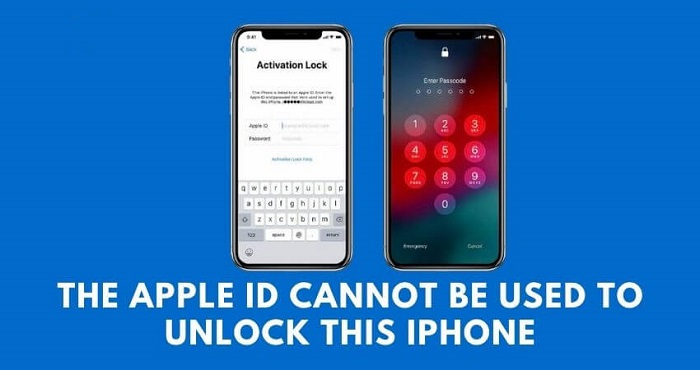
Partie #3. Comment réparer l'erreur
Donc, dans cette partie, vous saurez comment corriger cette erreur L'identifiant Apple ne peut pas être utilisé pour déverrouiller cet iPhone. Voir les détails ci-dessous.
Récupérez votre identifiant Apple
Lorsque vous utilisez un autre ID apple, votre iPhone affiche l'avis de problème précédent. Chaque fois que vous ne vous souvenez pas de votre véritable identifiant Apple, vous pouvez le rechercher uniquement sur le site Apple.
- Ouvrez cette page Web d'identifiant Apple dans le navigateur de votre appareil.
- Sur cet écran de connexion, choisissez soit "Oublié identifiant Apple " ou peut-être l'option de mot de passe.
- Il y aura un onglet qui se lit "Cherchez-le " Rendez-vous sur ce site Web pour rechercher votre identifiant Apple perdu.
- Entrez votre nom complet, et donc le compte de messagerie associé à votre identifiant Apple, puis sélectionnez pour découvrir encore votre identifiant Apple.

Avertir l'ancien propriétaire et demander une assistance à distance
Chaque fois que vous avez approché par erreur l'ancien propriétaire, vous pouvez lui demander de vous aider à effacer immédiatement les fichiers sur cet iPhone, notamment en le supprimant de ses listes de téléphones répertoriées, alors que si l'identifiant Apple pouvait effectivement être utilisé pour ouvrir cet iPhone.
Cette procédure peut être effectuée à l'aide de n'importe quel navigateur. Voici le guide complet :
- À l'aide de n'importe quel moteur de recherche, accédez à iCloud.
- Autorisez-les à se connecter à l'aide de leur profil iCloud.
- Une fois connecté, choisissez Trouver un iPhone.
- Localisez l'iPhone en question sous Tous les dispositifs.
- Pour supprimer toutes les données, choisissez Supprimer l'iPhone.
- N'oubliez pas de leur permettre de sélectionner le "Supprimer du compte " Option.

Les gens LIRE AUSSIComment débloquer un iPad désactivé sans iTunes [Guide 2024]Les meilleures façons de déverrouiller l'ancien iPhone
Partie #4 : Conclusion
La principale raison pour laquelle vous recevez cet identifiant Apple ne peut pas être utilisé pour déverrouiller cette notification iPhone semble être que le gadget a un tel compte enregistré. Un tel problème peut être frustrant, mais il fallait s'y attendre, en particulier lors de l'achat d'un ancien iPhone. Et cela semble être la raison pour laquelle nous vous conseillons fortement d'acquérir un appareil iPhone d'occasion uniquement auprès de sources certifiées.
Vous pouvez toujours surmonter ce problème en utilisant simplement iOS Unlocker. Ce programme fournit un outil Wipe Apple ID qui vous permet ensuite d'effacer les données de votre iPhone, y compris votre identifiant Apple ainsi que les comptes iCloud. Ce serait peut-être la technique la plus pratique pour utiliser rapidement l'iPhone.
Écrit par Rosie
Dernière mise à jour: 2022-06-06